Caffeineを使用してみようと思ったきっかけは、
iTunesの大容量アプリ・ポッドキャストや、動画の長時間ダウンロードしていると、 途中でスリープしてしまい、ダウンロードを中断してしまったことがあり困ったのです。
そこで、このスリープを調節できるアプリを探し、使用したのが 「Caffeine」でした。
iTunesの大容量アプリ・ポッドキャストや、動画の長時間ダウンロードしていると、 途中でスリープしてしまい、ダウンロードを中断してしまったことがあり困ったのです。
そこで、このスリープを調節できるアプリを探し、使用したのが 「Caffeine」でした。
Macアプリの「Caffeine」を使用している3つの理由
1.起動時からスリープ無効の設定にできる。

以上の設定画面の「Automatically start Caffeine at login」にチェックを入れて、Default durationを[Indefinitely]にすると、
起動時からCaffeineアプリが起動して、スリープしなくなります。
2. スリープの機能のオンオフ切り替えが簡単

タスクバーのマグカップをタップ(クリック)するとコーヒーが有り、無しの状態になり、有りの時にスリープの設定がオンになります。ワンタッチ操作で簡単です。
3.長時間ダウンロード時は輝度を下がると、 ディスプレイがちらつかず作業に集中できます。
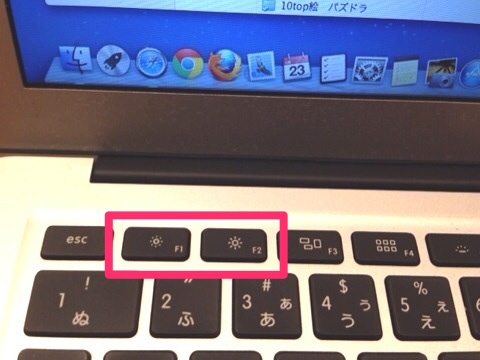
(MacBook Airのキーボードの左上のキーで輝度を調節すると良さそうです。
大容量のファイルをダウンロードする時は時間がかかるので、PCで何もしない時・机で手仕事などの時を選んでいます。
そして、ディスプレイの明るさで集中できなくなることを無くすため、MacBook Airの輝度調整ボタンで輝度下げています。 ディスプレイの光は作業の集中を散漫させてしまいそうなので、こんなことしてます。
関連リンク
 BUFFALO Boostケーブル搭載 ポータブルDVDドライブ シルバー DVSM-PC58U2V-SV |
 APPLE Time Capsule 2TB MD032J/A |
![Apple Thunderbolt Display MC914J/B [27インチ]](http://ecx.images-amazon.com/images/I/31Gj6w3%2BSAL.jpg) Apple Thunderbolt Display MC914J/B [27インチ] |
0 件のコメント:
コメントを投稿